Windows Server Backup es una solución de respaldo integrada en los sistemas operativos de Microsoft, que permite programar copias de seguridad, personalizarlas, etc. Con el paso del tiempo, eso supone que esos respaldos acaben ocupando espacio valioso. Por eso, si te queda poco espacio de almacenamiento disponible en el disco, entonces deberías aprender cómo eliminar las copias de seguridad de Windows Server.
De esta forma, puedes aprovechar todo el potencial de Windows Server Backup sin sufrir las consecuencias que tiene un uso descontrolado de la herramienta. Al eliminar las copias de seguridad de Windows Server que ya no utilizas, no sólo obtienes más espacio sino que, en simultáneo, optimizas el rendimiento del sistema operativo Windows 10 u 11.
¿Cómo funcionan las copias de seguridad de Windows Server?
Las copias de seguridad de Windows Server pueden respaldar estados del sistema, carpetas, archivos, etc. Incluso, aplicaciones instaladas en el equipo. Estas copias de seguridad se almacenan como instantáneas, ya que una vez recopilados todos los datos correspondientes se guardan con el Servicio de instantáneas de Windows.
Podemos distinguir entre dos modos de creación de instantáneas. Las copias completas y las copias diferenciales. Las primeras contemplan todos los datos del sistema, mientras que las segundas sólo suman los cambios hechos desde la última copia de seguridad realizada. Windows Server elimina automáticamente las copias regularmente.
Pero puedes hacerlo manualmente, claro. Son tres las formas en las que es posible eliminar estas copias.
Administración automática del uso del disco
WSB gestiona el espacio de almacenamiento para las copias de seguridad ajustando el espacio por su propia cuenta. Va reduciendo de modo dinámico el espacio que asigna a las copias de seguridad o instantáneas antiguas, para que puedan caber las nuevas copias de seguridad. Sin embargo, esta reducción podría no ser suficiente en algún caso.
Si no sabes mucho sobre Windows, lo mejor es que dejes las copias de seguridad en manos de la administración automática de WSB y te encargues de ganar almacenamiento con estas maneras de liberar espacio en disco duro.
Eliminación de copias de seguridad del estado del sistema
La copia de seguridad del estado del sistema captura la instantánea del estado actual del sistema, incluyendo tanto archivos como componentes del sistema operativo que resultan imprescindibles para ejecutar el sistema. Ayudan a que el sistema operativo se inicie correctamente en caso de que varios de los archivos estén dañados o corruptos. Deberías ejecutar el comando wbadmin iniciando sesión en el Símbolo del terminal como administrador.
Anteriormente, comprueba las copias de seguridad disponibles abriendo el mensaje de Terminal como administrador y escribiendo wbadmin get versions. Así podrás visualizar toda la lista de versiones de copias de seguridad de WSB.
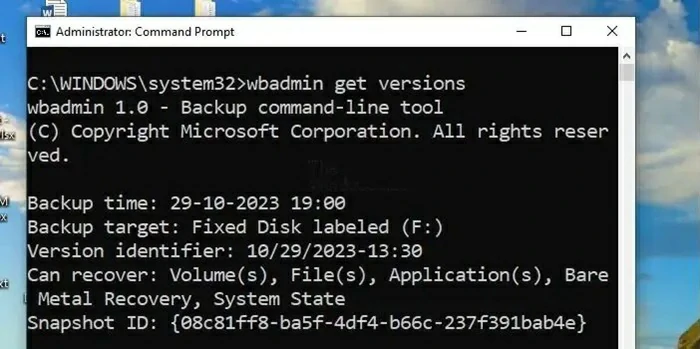
Eliminar la copia de seguridad más antigua del sistema
Para eliminar la copia de seguridad más antigua del sistema, se puede utilizar el parámetro -deleteOldest acompañado del comando wbadmin delete systemstatebackup. Si está en el disco D, debe quedar así:
wbadmin delete systemstatebackup –backupTarget: d: -deleteOldest
¡Si la copia de seguridad está almacenada en la unidad del sistema o en C:\, no hace falta que la cites!
Eliminar todas las copias de seguridad del sistema excepto las últimas 5
El proceso de eliminación se puede personalizar para eliminar copias de seguridad según cuál es su antigüedad. Puedes eliminar todas las copias de seguridad del estado del sistema excepto cinco de las más recientes.
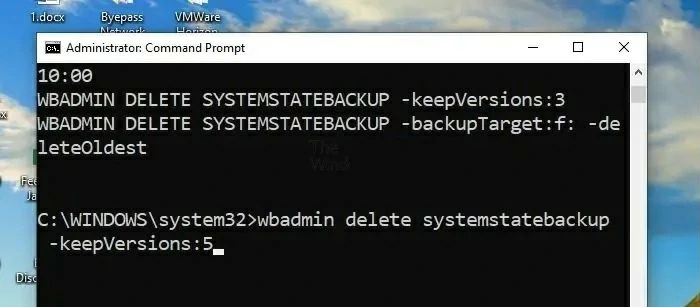
En ese caso, debes combinar wbadmin delete systemstatebackup con -keepVersions:5:
wbadmin delete systemstatebackup -keepVersions:5
Eliminar una copia de seguridad del estado del sistema en particular
Al igual que en el caso anterior, puedes eliminar copias de seguridad concretas o específicas siguiendo esa lógica. Para eso, acompaña wbadmin delete systemstatebackup de los detalles de la copia de seguridad que vas a eliminar.
Al unir ambos datos, la información completa debería leerse tiene que ser parecida a esto:
wbadmin delete systemstatebackup -version:03/31/2023-10:00
Eliminar las copias de seguridad completas de WSB, la última opción
Siempre cabe la posibilidad de que elimines las copias de seguridad completas, recurriendo al comando wbadmin.
- Para eliminar la copia de seguridad completa más antigua, escribe wbadmin delete backup -deleteOldest
- Para eliminar las copias de seguridad excepto las últimas 5, escribe wbadmin delete backup -keepVersions:5
- Para eliminar una copia de seguridad del estado del sistema en particular, escribe wbadmin delete backup seguido de «– version:02/02/2024-06:43» o la fecha y la hora que corresponda a la copia de seguridad
¿Has podido eliminar las copias de seguridad de Windows Server con estos procedimientos?


¿Tienes alguna pregunta o problema relacionado con el tema del artículo? Queremos ayudarte.
Deja un comentario con tu problema o pregunta. Leemos y respondemos todos los comentarios, aunque a veces podamos tardar un poco debido al volumen que recibimos. Además, si tu consulta inspira la escritura de un artículo, te notificaremos por email cuando lo publiquemos.
*Moderamos los comentarios para evitar spam.
¡Gracias por enriquecer nuestra comunidad con tu participación!